Aseta soittaminen
Päivitetty viimeksi: huhtikuuta 8, 2024
Saatavilla minkä tahansa seuraavan Tilauksen kanssa, paitsi jos toisin mainitaan:
|
|
|
|
Kun määrität puhelinnumeron HubSpotissa, käyttäjät, joille on määritetty Sales Hub- tai Service Hub -maksulliset paikat, voivat määrittää HubSpotin tarjoaman puhelinnumeron, jonka avulla he voivat soittaa ja vastaanottaa puheluita, tai rekisteröidä lähtevän puhelinnumeron lähtevien puheluiden soittamista varten. Voit myös integroida kolmannen osapuolen soittopalveluntarjoajan kanssa.
Huomaa: et voi määrittää puhelinnumeroa, jos sinulla on HubSpotin ilmainen kokeilutili.
Alla olevasta taulukosta saat lisätietoja HubSpotin tarjoamien puhelinnumeroiden ja lähtevien puhelinnumeroiden eroista.
| HubSpotin antama puhelinnumero | Lähtevä puhelinnumero |
|
| Puhelu CRM:stä | Kyllä | Kyllä |
| Soita keskustelujen saapuneet-kansiosta | Kyllä | Kyllä |
| Reititys edelleenlähetysnumeroon, vastaajaan jne. | Kyllä | Ei |
| kirjaa lähtevät puhelut CRM:ään | Kyllä | Kyllä |
| kirjaa saapuvat puhelut, vastaamatta jääneet puhelut ja vastaajaviestit CRM-järjestelmään. | Kyllä | Ei |
Voit myös määrittää tilillesi puhelutallennuksen, jolloin tiimisi puhelut tallentuvat ja ovat nähtävillä puhelujen hakemistosivulla tarkastelua varten. Jos olet Sales Hub- tai Service Hub Professional- tai Enterprise -tilin käyttäjä , voit ottaa käyttöön Conversation Intelligence (CI) -toiminnon, jotta voit tallentaa, puhtaaksikirjoittaa ja tarkastella HubSpotissa soitettuja puheluita automaattisesti.
Huomaa: HubSpot-tilauksestasi riippuen HubSpotin tarjoamien puhelinnumeroiden määrä on rajoitettu. Kullakin HubSpot-tilillä on myös käytettävissä olevien puhelinminuuttien yhteinen raja, joka jaetaan käyttäjien kesken tilauksen mukaan. Sales Hub- tai Service Hub Professional- tai Enterprise - tilin pääkäyttäjät voivat ostaa lisää soittominuutteja ja HubSpotin tarjoamia puhelinnumeroita HubSpotin hinnoittelusivunAdd-ons-osiosta tai ottamalla yhteyttä Customer Success Manageriinsa.
Määritä puhelinnumerot
Voit soittaa puheluita HubSpotissa joko käyttämällä HubSpotin tarjoamaa puhelinnumeroa, rekisteröimällä lähtevän puhelinnumeron tai integroitumalla kolmannen osapuolen soittopalvelun tarjoajan kanssa.
HubSpotin tarjoaman puhelinnumeron määrittäminen
HubSpotin tarjoaman puhelinnumeron avulla voit soittaa lähteviä puheluita ja vastaanottaa saapuvia puheluita, jotka välitetään henkilökohtaiseen laitteeseesi. Jos olet käyttäjä, jolla on superkäyttäjän oikeudet, voit hankkia HubSpotin tarjoaman puhelinnumeron ja antaa sen sitten tiimin jäsenelle. Voit myös hankkia numeron ja määrittää sen myöhemmin uudelleen. Kun olet hankkinut HubSpotin tarjoaman puhelinnumeron, varmista, että määrität edelleenlähetysnumeron, johon saapuvat puhelut lähetetään.
HubSpotin tarjoamat puhelinnumerot tuottaa kolmannen osapuolen palvelu Twilio, ja niiden on täytettävä maakohtaiset määräykset. Saadaksesi pääsyn sinun on toimitettava yrityksesi tiedot Twiliolle, joka tarkistaa ja vahvistaa tiedot kyseisen maan paikalliselta teleoperaattorilta. Jos vaatimukset täyttyvät, voit rekisteröidä HubSpotin tarjoaman puhelinnumeron. Tämä on tehtävä vain kerran.
Lainsäädännöllisistä syistä ja kysynnän vaihteluista johtuen emme voi tarjota puhelinnumeroita kaikissa maissa. Puhelinnumeron hankinta perustuu saatavuuteen. Jos numeroa ei ole saatavilla, voit kokeilla eri aluetta, suuntanumeroa tai etuliitettä. Voit myös odottaa ja yrittää hankkia numeron uudelleen muutaman minuutin kuluttua.
Huom:
- Tällä hetkellä HubSpotin tarjoamina puhelinnumeroina ovat saatavilla vain Yhdysvaltojen, Yhdistyneen kuningaskunnan, Kanadan, Australian, Suomen, Irlannin ja Alankomaiden numerot. Yhdysvalloissa, Yhdistyneessä kuningaskunnassa ja Kanadassa sinun ei tarvitse sijaita kyseisessä maassa voidaksesi käyttää HubSpotin tarjoamaa puhelinnumeroa. Australiassa, Irlannissa, Suomessa ja Alankomaissa sinun on varmistettava, että yrityksesi sijaitsee kyseisessä maassa, jotta voit noudattaa puhelinnumeroiden hankkimista koskevia paikallisia määräyksiä.
- Puhelimeesi välitetyistä puheluista veloitetaan palveluntarjoajasi saapuvien puhelujen hinnat. Useimmat teleoperaattorit Yhdysvalloissa tarjoavat rajoittamattomia puheluita ilman lisäkustannuksia, mutta on tärkeää tarkistaa tämä teleoperaattoriltasi ennen kuin otat käyttöön puhelujen välityksen HubSpotissa.
- Puhelutallennuslait koskevat saapuvia puheluita, jos otat puhelutallennuksen käyttöön HubSpotissa. Kun yhteyshenkilö soittaa numeroon, jossa nauhoitus on käytössä, ääniviesti ilmoittaa, että puhelu nauhoitetaan. Jos et halua nauhoittaa näitä puheluita, voit kytkeä puhelutallennuksen pois päältä. Kun pääkäyttäjä ottaa puhelutallennuksen käyttöön käyttäjälle HubSpotin tarjoamassa puhelinnumerossa, puhelut alkavat tallentua automaattisesti.
- Maksuttomia numeroita ei tueta HubSpotin tarjoamina puhelinnumeroina.
- Napsauta HubSpot-tilisi ylänavigointipalkin settings asetuskuvaketta.
- Siirry vasemmanpuoleisessa sivupalkin valikossa kohtaan Soitot.
- Napsauta Puhelinnumerot-välilehdellä Hae HubSpot-numero.
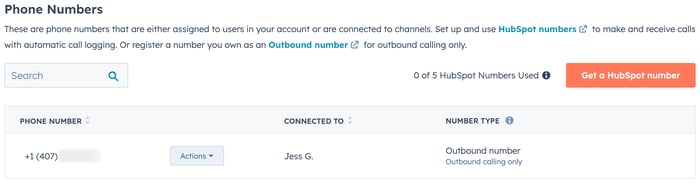
- Tarkista tiedot oikeassa paneelissa ja valitse sitten Seuraava.
- Valitse maa ja suuntanumero pudotusvalikoiden avulla ja valitse sitten Luo numero.
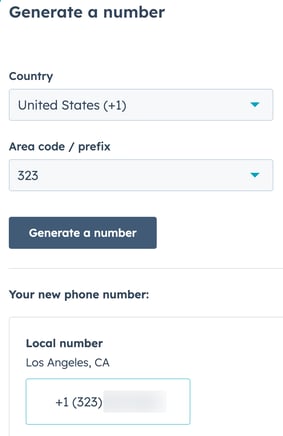
- Australiassa, Irlannissa, Suomessa ja Alankomaissa sinun on varmistettava, että yrityksesi sijaitsee kyseisessä maassa, jotta voit noudattaa puhelinnumeroiden hankkimista koskevia paikallisia määräyksiä. Napsauta numeron luominen -osiossa Aloita.
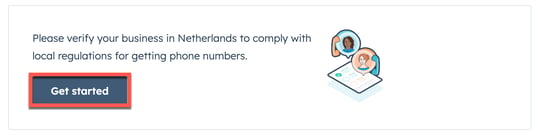
-
- Tarkista tiedot yrityksen vahvistussivulla ja valitse sitten Jatka.
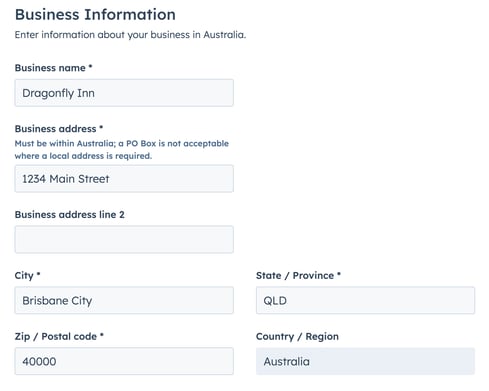
-
- Napsauta Lähetä.
- Tarkista näyttöön tuleva puhelinnumero. Jos olet tyytyväinen luotuun puhelinnumeroon, valitse Hae tämä numero.
Huomaa: kun napsautat Hae tämä numero, käytät yhtä HubSpotin antamista puhelinnumeroista.
Huomaa: tämä nimi näkyy vain sisäisesti HubSpot-tililläsi, ei ulkoisessa soittajan tunnisteessa. Voit harkita sellaisen nimen valitsemista, joka osoittaa linjan käyttötarkoituksen. Esimerkkejä ovat tukilinja, palautuslinja, espanjankielinen linja jne.
- Napsautapudotusvalikkoa Assignment ja valitse käyttäjä, jolle on määritetty Sales Hub- tai Service Hub -paikka.
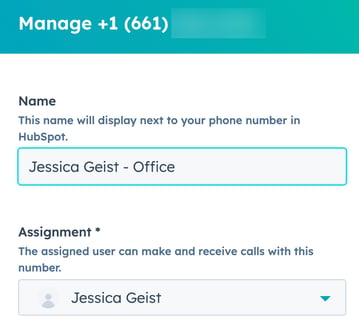
- Opi määrittämään työajat tai mukauttamaan vastaajaasi.
- Napsauta Tallenna.
- Olemassa olevan puhelinnumeron muokkaaminen:
- Valitse olemassa olevan puhelinnumeron vierestä pudotusvalikko Toiminnot.
- Voit muokata nimeä tai tehtävää. Napsauta sitten Tallenna.
- Olemassa olevan puhelinnumeron poistaminen:
- Valitse olemassa olevan puhelinnumeron vierestä pudotusvalikko Toiminnot.
- Valitse Poista. Valitse valintaikkunassa Poista.
- Voit ohjata saapuvat puhelut HubSpotin antamasta puhelinnumerosta matkapuhelimeen tai lankapuhelimeen:
- Napsauta HubSpot-tilisi ylänavigointipalkin settings asetuskuvaketta.
- Siirry vasemman sivupalkin valikossa kohtaan Yleiset. Napsauta sitten Soitot-välilehteä.
- Napsauta Laitteen soitto-kohdassa pudotusvalikkoa ja valitse Siirrä edelleen puhelinnumeroon. Napsauta sitten Lisää puuttuvan edelleenlähetysnumeron vieressä.

-
- Kirjoita valintaikkunaan edelleenlähetysnumerosi ja valitse sitten tekstiviestin tai puhelinsoiton vieressä oleva circleFilled -valintaruutu, jotta voit valita vahvistusmenetelmän. Valitse valinnastasi riippuen Tekstiviesti minulle tai Soita minulle.
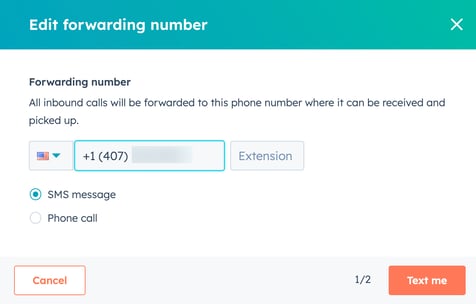
-
- Kirjoita vahvistuskoodi, joka on lähetetty numeroosi. Napsauta sitten Vahvista.
- Jatkolähetysnumerosi on nyt määritetty.
- Jos haluat vastaanottaa saapuvia puheluita HubSpot-selaimessa:
- Napsauta HubSpot-tilisi ylänavigointipalkin settings asetuskuvaketta.
- Siirry vasemman sivupalkin valikossa kohtaan Yleistä. Napsauta sitten Soitot-välilehteä.
- Napsauta Laitteen soitto-kohdassa pudotusvalikkoa ja valitse Soita HubSpot-selaimessa.
Voit nyt käyttää tätä puhelinnumeroa lähtevien puhelujen soittamiseen tai tulevien puhelujen vastaanottamiseen määritettyyn edelleenlähetysnumeroon. Saapuneet puhelut näkyvät puheluindeksisivulla, ja voit tarkastella niitä puhelujen tarkastelutyökalulla. Niitä ei kuitenkaan liitetä automaattisesti tietueeseen CRM:ssä. Voit silti liittää puhelun manuaalisesti vastaavaan CRM-tietueeseen.
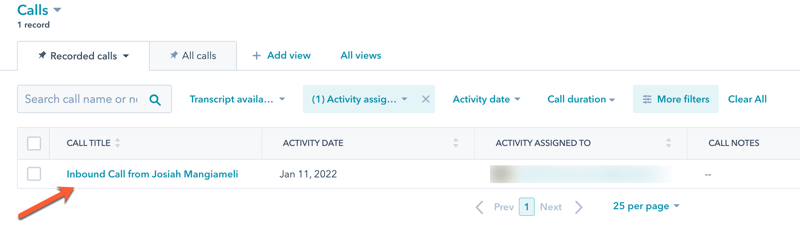
Jos unohdat saapuvan puhelun tai soittaja jättää vastaajaviestin, puhelutallenne näkyy HubSpotissa, ja myös vastaajaviesti on osa puhelutallennetta, kunhan otat tallennuksen käyttöön tililläsi. Lisätietoja HubSpotin tarjoamien puhelinnumeroiden hallinnoinnista.
Rekisteröi lähtevä puhelinnumero
Voit rekisteröidä lähtevän puhelinnumeron soittoasetuksissa. Näin voit soittaa lähteviä puheluita yhteyshenkilöillesi, ja soittajanumerosi näkyy yhteyshenkilön laitteessa, kun hän saa sinulta puhelun. HubSpot ei kuitenkaan ota omistukseensa rekisteröityjä lähteviä puhelinnumeroita, ja voit soittaa lähteviä puheluita vain, kun käytät lähtevää puhelinnumeroa HubSpotissa.
Puhelinnumeron rekisteröintiprosessi on käyttäjäkohtainen; vaikka useat käyttäjät voivat käyttää samaa numeroa tililläsi, jokaisen käyttäjän on rekisteröitävä puhelinnumero erikseen. Varmista ennen puhelinnumeron rekisteröintiä, että soittaminen maassasi on tuettua.
Huom:
- Et voi rekisteröidä maksutonta numeroa käytettäväksi lähtevänä puhelinnumerona.
- Muilla kuin Twilion puhelinnumeroilla Singaporeen, Norjaan ja Australiaan soitettaessa voi esiintyä yhteysongelmia sääntelytoimenpiteiden vuoksi: Singaporessa yhteys on epävarma, Norjassa on rajoituksia maan ulkopuolelta soitetuille puheluille ja HubSpot-käyttäjät kokevat soittajan tunnistuksen eston soittaessaan Australiaan.
- Napsauta HubSpot-tilisi ylänavigointipalkin settings asetuskuvaketta.
- Siirry vasemmanpuoleisen sivupalkin valikossa kohtaan Yleistä.
- Napsauta Soitot-välilehteä .
- Jos soittaminen ei ole käytössä tililläsi, valitse Yhdistä soittaminen.
- Voit rekisteröidä puhelinnumeron valitsemalla Lisää puhelinnumero.
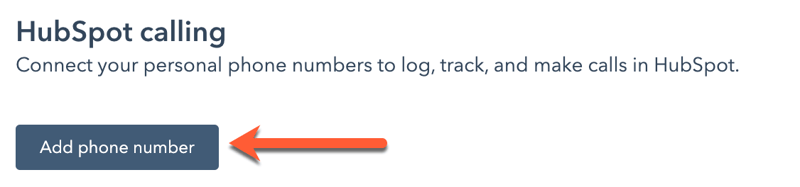
- Kirjoita valintaikkunaan puhelinnumerosi ja (tarvittaessa) numeronumerosi.
- Tämän jälkeen sinua pyydetään vahvistamaan puhelinnumerosi. Voit valita, miten vahvistuskoodi toimitetaan sinulle. Valitse tekstiviestin tai puhelinsoiton valintapainike.
- Klikkaa Tekstaa minulle tai Soita minulle.
Saat tekstiviestin tai puhelinsoiton, jolla varmistetaan, että sinulla on pääsy puhelinnumeroon. Syötä pyydettäessä näyttöön tuleva vahvistuskoodi.
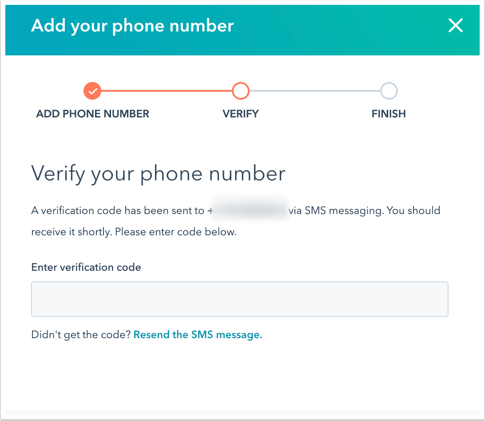
Tämän jälkeen puhelinnumerosi näkyy käyttäjän soittoasetuksissa, ja voit käyttää sitä lähtevien puhelujen soittamiseen HubSpotissa. Lue, miten voit hallita rekisteröityjä lähteviä puhelinnumeroita.
Määritä työaikasi
Työaika-asetuksen avulla käyttäjät voivat asettaa tietyt ajat ja päivämäärät, jolloin he ovat käytettävissä puheluihin vastaamiseen.
Kun olet määrittänyt työaikasi, kaikki näiden aikojen ulkopuolella saapuvat puhelut soitetaan automaattisesti vastaajaasi tai jollekin toiselle tiimin jäsenelle. Lisätietoja saapuvista puheluista HubSpotissa.
Aseta työaikasi:
- Napsauta HubSpot-tilisi ylänavigointipalkin settings asetuskuvaketta.
- Valitse vasemmassa sivupalkissa Yleistä > Soitot.
- Valitse Soitatyöaika -osiossa päivä,alkamisaika, päättymisaika ja aikavyöhyke -pudotusvalikoista työaikasi. Voit mukauttaa työaikojasi edelleen napsauttamalla + Lisää tunteja ja poistaa työaikoja napsauttamalla delete Poista-kuvaketta.
![]()
- Napsauta Tallenna.
Mukauta vastaajasi ja tallennuslupaviestin sanomaa
Voit luoda tekstistä puheeksi siirrettävän tai ladattavan ääniviestin, jota voi soittaa työaikana ja sen ulkopuolella. Voit myös mukauttaa kielen ja äänen, jota käytetään, kun äänityslupaviestiä toistetaan. Ääniviestit ovat käytettävissä vain saapuville selainpuheluille, eivät saapuville edelleenlähetetyille puheluille.
- Napsauta HubSpot-tilisi ylänavigointipalkin settings asetuskuvaketta.
- Valitse vasemmassa sivupalkissa Yleistä > Soitot.
- Napsauta HubSpot-numeron vieressä olevaa pudotusvalikkoa Toiminnot ja valitse sitten Muokkaa.
- Napsauta nimi-tekstiruudun alapuolella Tallennussuostumuksen kieli ja Tallennussuostumuksen ääni -pudotusvalikoita valitaksesi kielen ja äänen, joita käytetään tallennussuostumusviestin toistossa. Voit valita tämän myös tekstistä puheeksi -ääniviestin asetusten aikana.
- Napsauta oikeanpuoleisessa paneelissa työaikana tai työajan ulkopuolella -kohdassa Setup Voicemail.
- Voit määrittää joko tekstistä puheeksi tai äänitiedostosta ääniviestin:
- Tekstistä puheeksi -ääniviestin määrittäminen:
- Napsauta Valitse viestityyppi -pudotusvalikkoa ja valitse Teksti puheeksi.
- Kirjoita tekstiruutuun viesti, jonka haluat toistaa, kun puhelu siirtyy vastaajaan.
- Tekstistä puheeksi -ääniviestin määrittäminen:
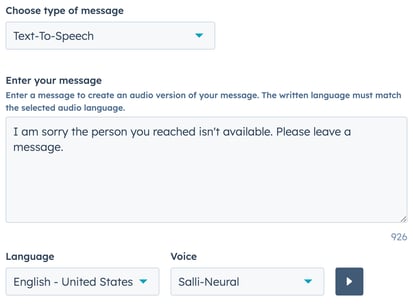
-
-
- Valitse vastaajasi kieli ja ääni napsauttamalla kieli- ja ääni-pudotusvalikoita. Tämä määrittää myös tallennuslupaviestissä käytettävän kielen ja äänen. Napsauta playerPlay Toista-painiketta kuullaksesi viestisi esikatselun.
- Napsauta Tallenna.
- Äänitiedoston ääniviestin määrittäminen:
- Napsauta Valitse viestityyppi -pudotusvalikkoa ja valitse Lataa ääni.
- Lataa alle 5 megatavun kokoinen .mp3- tai .wav-äänitiedosto valitsemalla Lataa tiedosto.
-
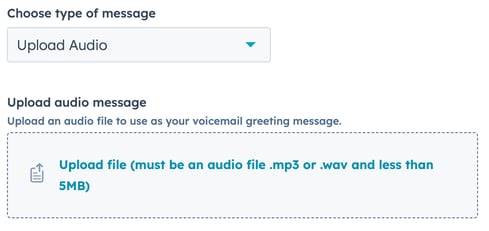
-
-
- Napsauta Tallenna.
-
Käytä kolmannen osapuolen soittopalveluntarjoajaa
Jos sinulla on Sales Hub- tai Service Hub Professional- tai Enterprise-paikka, voit perustaa Twilio Connect -tilin soittaa puheluita HubSpotissa, ostaa lisää soittominuutteja ja soittaa puheluita maihin, jotka eivät sisälly tuettujen maiden luetteloon.
Voit myös liittää kolmannen osapuolen soittopalveluntarjoajan HubSpotiin puhelujen soittamista varten. Voit integroitua App Marketplaceen listattuun palveluntarjoajaan, joka tukee kolmannen osapuolen soittamista ja siihen liittyviä toimintoja, tai tehdä yhteistyötä kehittäjän kanssa oman soittosovelluksen liittämiseksi Calling Extension SDK:n avulla.
Vaaditaan puhelujen tuloslokit
Voit vaatia mukautettuja puhelutuloslokeja, jotta voit järjestää, miten tiimisi kirjaa puhelutoiminnot, ja raportoida näistä malleista. Tämä asetus koskee tällä hetkellä HubSpot-selaimesta soitettuja lähteviä puheluita tai kirjattuja puheluita. Tämä toiminto ei edellytä puhelutulosten kirjaamista saapuville puheluille, mobiilipuheluille tai tuoduille puheluille.
- Napsauta HubSpot-tilisi ylänavigointipalkin settings asetuskuvaketta.
- Siirry vasemmanpuoleisessa sivupalkin valikossa kohtaan Soitot.
- Napsauta Soiton määritykset-välilehteä .
- Valitse Tee puhelun tulos vaadittu -valintaruutu.
Ota puhelun tallennus käyttöön
Voit ottaa puhelun nauhoituksen käyttöön ja tallentaa puhelun äänen. Puhelujen nauhoittaminen on tilin laajuinen asetus, joka vaikuttaa kaikkiin käyttäjiin, jotka soittavat puheluita tilillä. Sen voi ottaa käyttöön tai poistaa käytöstä käyttäjä, jolla on tilin käyttöoikeudet . Ennen kuin otat puhelutallennuksen käyttöön, tutustu puhelutallennuslainsäädäntöön varmistaaksesi, että noudatat näitä lakeja, sillä ne vaihtelevat eri lainkäyttöalueilla.
- Napsauta HubSpot-tilisi ylänavigointipalkin settings asetuskuvaketta.
- Siirry vasemmanpuoleisessa sivupalkin valikossa kohtaan Soitot.
- Napsauta Soiton määritykset-välilehteä.
- Valitse Salli puhelun tallennus -valintaruutu. Jos tämä asetus on pois käytöstä, Tallenna-painike ei tule näkyviin puhelua soitettaessa. Jos tallennusvaihtoehto ei näy, tarkista tilisi muilta ylläpitäjiltä, ovatko he poistaneet tämän asetuksen käytöstä. Salli puhelun tallennus on oletusarvoisesti käytössä äskettäin luoduilla HubSpot-tileillä.
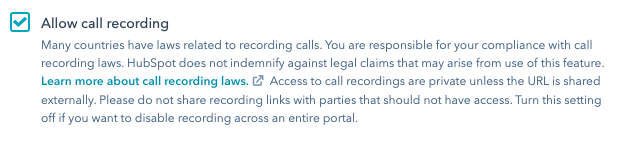
Huomaa: Salli puhelutallennus -asetus on oletusarvoisesti päällä kaikilla HubSpot-tileillä .
Ota Conversation Intelligence käyttöön( vainSales Hub tai Service Hub Professional tai Enterprise ).
Jos olet Sales Hub- tai Service Hub Professional- tai Enterprise -tilin käyttäjä, jolla on superkäyttäjän oikeudet, voitmyös ottaa käyttöön Conversation Intelligence (CI) -toiminnon, joka mahdollistaa puhelujen automaattisen puhtaaksikirjoittamisen ja analysoinnin. Tämä koskee puheluita, jotka on soitettu HubSpotin sisäänrakennetun soittotyökalun kautta, HubSpotin ja Zoomin integraation kautta tai käyttämällä liitettyä kolmannen osapuolen soittopalveluntarjoajaa, joka tukee CI:tä. Käyttämällä CI:tä HubSpotissa voit:
- Tarkastele tallenteita käyttämällä puhujan jälkiä, jakamisvaihtoehtoja, puhtaaksikirjoituksia ja hakuominaisuuksia.
- Saat täydellisen luettelon tiimisi puheluista puhelujen hakusivulta. Nämä puhelut ovat suodatettavissa puhelun ominaisuuksien, kuten käyttäjän, ryhmän, puhelun tuloksen ja keston mukaan.
- Hae kaikista tallenteista avainsanoja globaalissa haussa.
- Esikatsele tallenteen yksityiskohtia liitetyissä tietueissa saadaksesi lisää kontekstia.
- Tarkastele seurattuja termejä ja laadi raportteja puhelujen sisällöstä( vainEnterprise ).
Huom:
- Ainoastaan sellaisten käyttäjien soittamat puhelut, joille on määritetty maksullinen Sales Hub- tai Service Hub Professional- tai Enterprise -paikka, kirjoitetaan automaattisesti puhtaaksi. Kuka tahansa Sales Hub- tai Service Hub Professional- tai Enterprise -tilin käyttäjä voi käyttää tallenteita ja transkriptiota valmennusta varten.
- Jos käytät HubSpotin ja Zoomin integrointia puheluiden soittamiseen, varmista, että pilvitallennus on käytössä Zoom-tililläsi.
CI:n ottaminen käyttöön HubSpotissa:
- Napsauta HubSpot-tilisi ylänavigointipalkin settings asetuskuvaketta.
- Siirry vasemmanpuoleisessa sivupalkin valikossa kohtaan Soitot.
- Napsauta Transkriptio ja analyysi -välilehteä.
- Valitse Transkriptio ja analyysi -osiossa Ota transkriptio ja analyysi käyttöön.
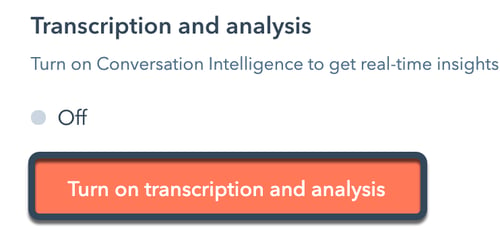
- Kun otat CI:n käyttöön, voit myös valita, että tilisi tietoja käytetään transkriptien laadun parantamiseen. Valitse valintaikkunassa Help improve your transcriptions -valintaruutu. Jos et ota tätä toimintoa käyttöön CI:n käyttöönoton yhteydessä, voit palata soittoasetuksiin milloin tahansa ja ottaa sen käyttöön myöhemmin. Lue lisää siitä, miten HubSpot käyttää tietoja transkriptioiden laadun parantamiseen.
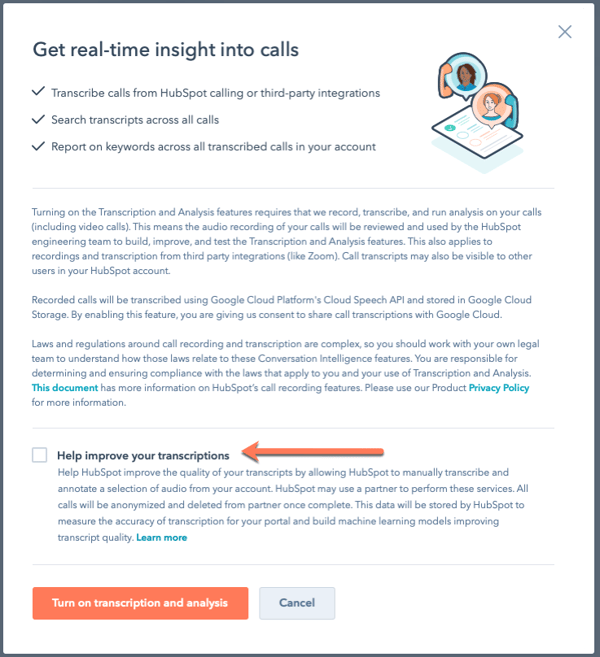
- Valitse Ota transkriptio ja analyysi käyttöön.
Puhelujen transkriptioiden kielen asettaminen:
- Siirry vasemmanpuoleisen sivupalkin valikossa kohtaan Yleistä. Napsauta sitten Soitot-välilehteä.
- Napsauta Transkriptio ja analyysi-kohdassa Transkription kieli -pudotusvalikkoa ja valitse haluamasi kieli.
Automaattiset yhdistykset( vainSales Hub tai Service Hub Professional tai Enterprise )
Conversation Intelligencen avulla saat käyttöösi Automatic Associations -työkalun, joka yhdistää puhelut automaattisesti asiaankuuluviin CRM-tietueisiin, kuten yhteystietoihin, yrityksiin, sopimuksiin ja lippuihin. Alla on yksityiskohtaiset kuvaukset logiikasta, jota käytetään kunkin automaattisen yhdistämisen tekemiseen:
- Puhelu yhteystietoon: Jokaiseen puheluun liittyvään kokoukseen liitetään enintään 5 kyseiseen kokoukseen liittyvää yhteystietoa.
- Puhelu yritykseen: Jokaista puheluun liittyvää yhteystietoa kohden puheluun liitetään enintään 5 kyseiseen yhteystietoon liittyvää yritystä.
- Call to Deal: tekoälymalli etsii yhteyksiä ja yhtäläisyyksiä puhelun ja portaalissa olevien kauppojen välillä. Malli voi esimerkiksi tarkastella, liittyvätkö kauppa ja puhelu samaan yritykseen tai onko kaupan nimi puhelun nimessä.
- Call to Ticket: tekoälymalli etsii yhteyksiä ja yhtäläisyyksiä puhelun ja portaalissa olevien lippujen välillä. Malli voi esimerkiksi tarkastella, liittyvätkö sekä lippu että puhelu samaan yhteyshenkilöön tai onko lipun aihe mukana puhelun nimessä.
Oletusarvoisesti HubSpot AI yhdistää tallenteet automaattisesti puhelun osallistujien ensisijaiseen yritykseen. Jos haluat poistaa tämän käytöstä, poista valintaruudun Linkitä liitetyt kohteet HubSpot AI:n nauhoitettuihin puheluihin valintaruutu.
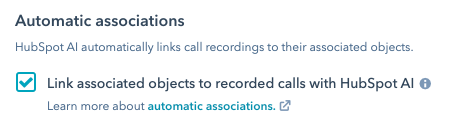
Yhdistä HubSpot-kutsu uudelleen
Jos otit soittamisen käyttöön kuukausi sitten etkä ole rekisteröinyt uusia numeroita tai soittanut puheluita viimeisten seitsemän päivän aikana, soittotyökalu kytkeytyy automaattisesti pois käytöstä tililtäsi. Ennen kuin soittotyökalusi kytketään pois päältä, sinulle ilmoitetaan asiasta sähköpostitse, ja sinulla on seitsemän päivää aikaa ilmoituksen saamisesta, jotta voit kieltäytyä soittotyökalun kytkemisestä pois päältä.

Jos haluat pitää soittotyökalun aktiivisena, valitse ilmoitussähköpostissa Pidä soittotilini aktivoituna. Tämän jälkeen sinut ohjataan tilisi soittoasetuksiin ja näet ilmoitusbannerin, jossa ilmoitetaan, onko soittotilisi edelleen aktiivinen.
Kytke soittaminen pois päältä kaikille käyttäjille
Ylipääkäyttäjät voivat kytkeä soittamisen pois päältä kaikilta käyttäjätilin käyttäjiltä. Tämä on hyödyllistä, jos tiimisi siirtyy käyttämään eri soittotyökalua ja haluat varmistaa, että kaikki käyttäjät lopettavat sisäänrakennetun soittotyökalun käytön.
- Napsauta HubSpot-tilisi ylänavigointipalkin settings asetuskuvaketta.
- Siirry vasemmanpuoleisessa sivupalkin valikossa kohtaan Soitot.
- Napsauta Soiton määritykset-välilehdellä kytkeäksesi Soita puhelut HubSpot-puheluita käyttäen -kytkimen pois päältä.

- Kirjoita valintaikkunassa tekstikenttään Poista käytöstä ja valitse sitten Poista käytöstä.
Käyttäjät eivät enää pääse käyttämään HubSpotin soittotyökalua, ja kaikki rekisteröidyt numerot poistetaan käytöstä. Olemassa olevat puheluyhteydet ovat edelleen käytettävissä tietueidesi aikajanalla. Voit edelleen käyttää Twilio Connectia tai muuta kolmannen osapuolen soittopalveluntarjoajaa puheluiden soittamiseen.